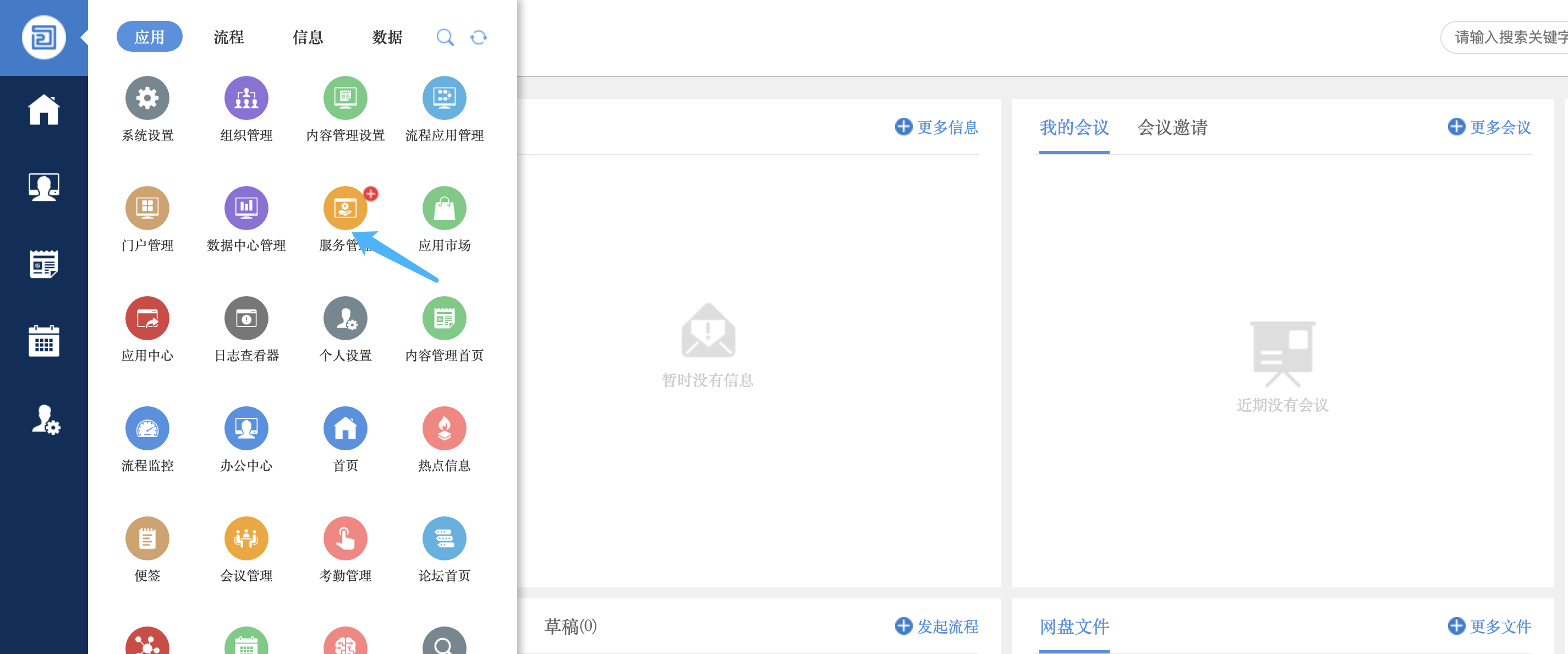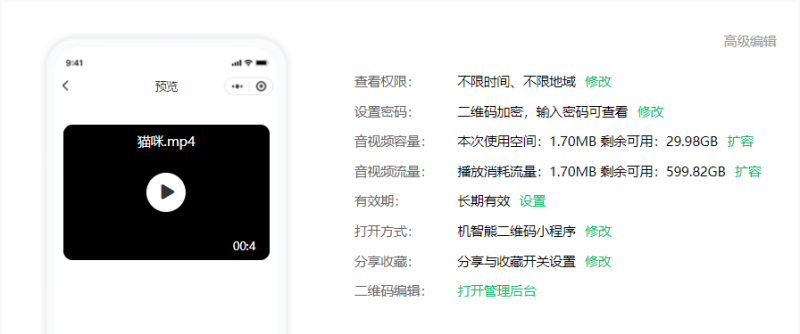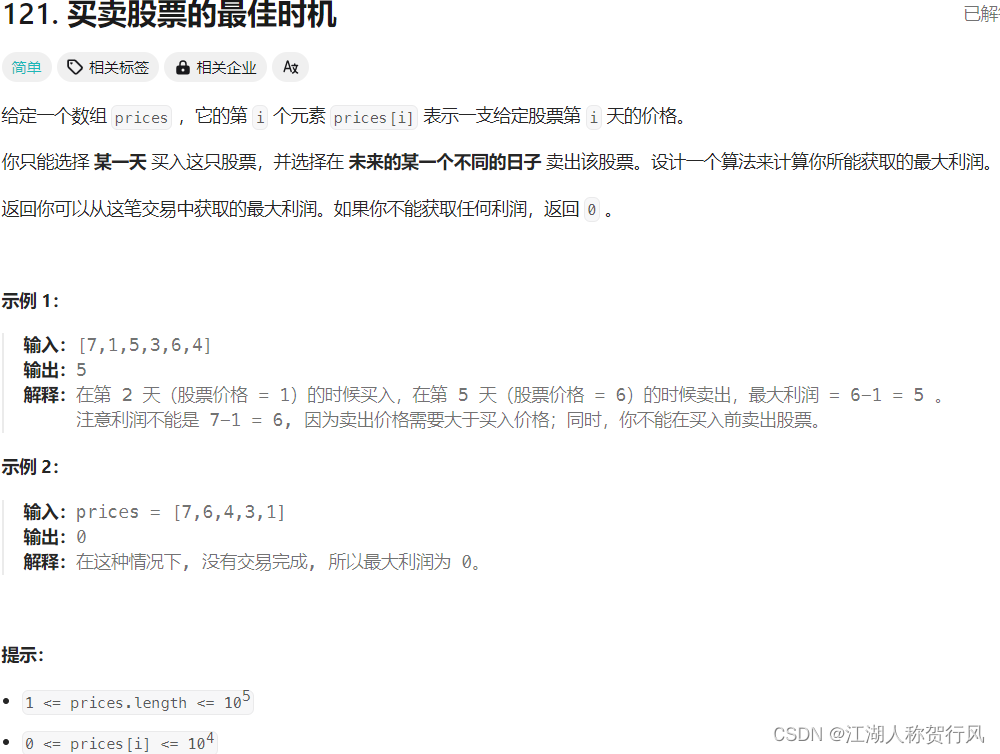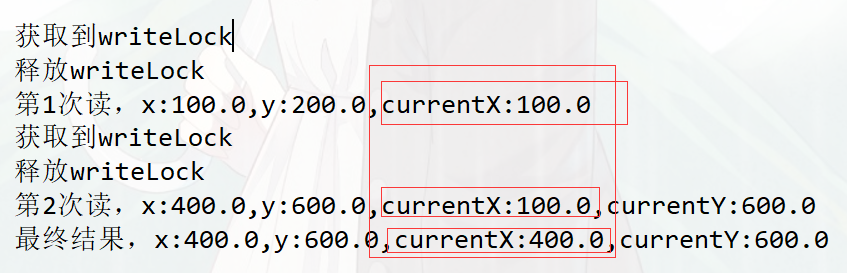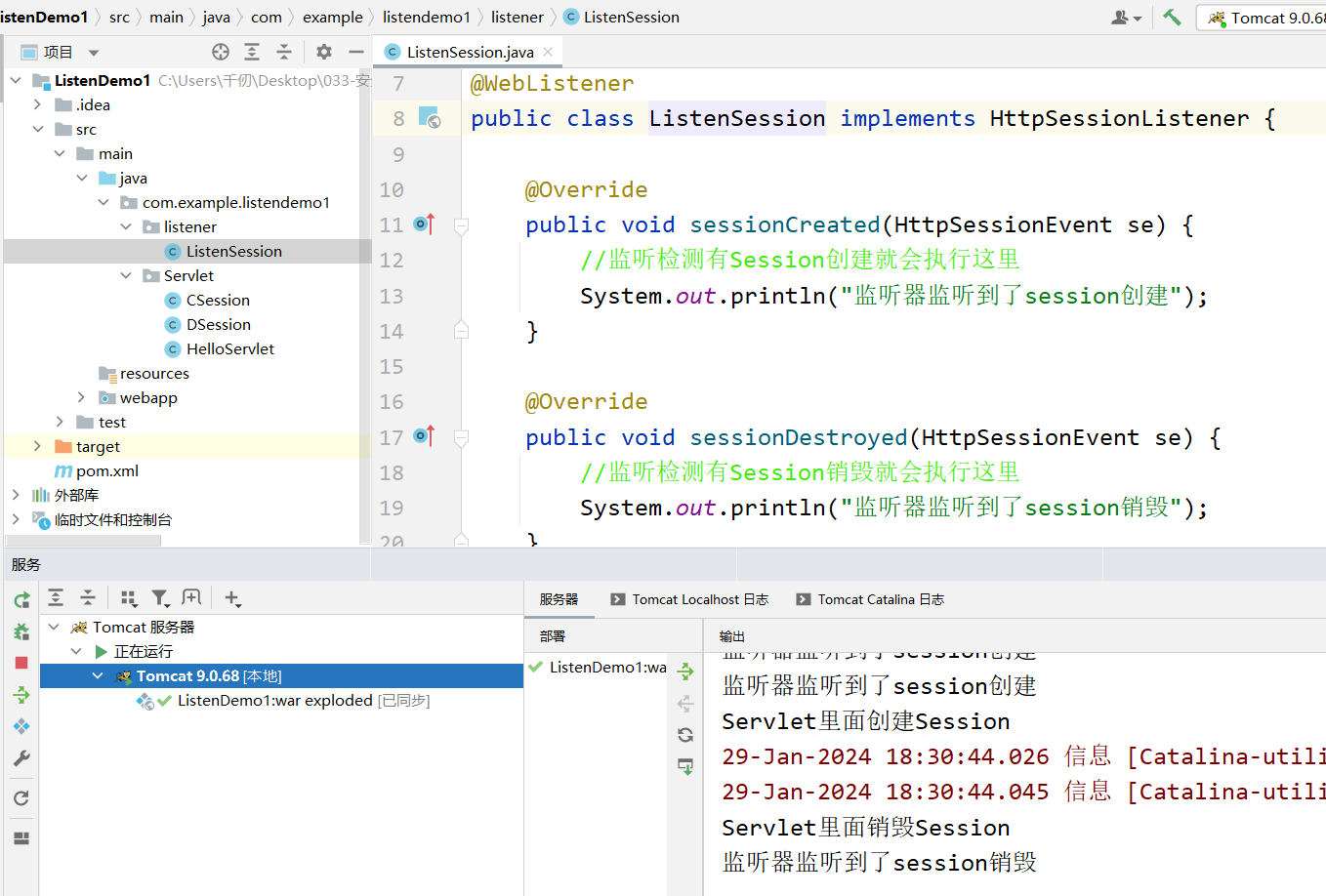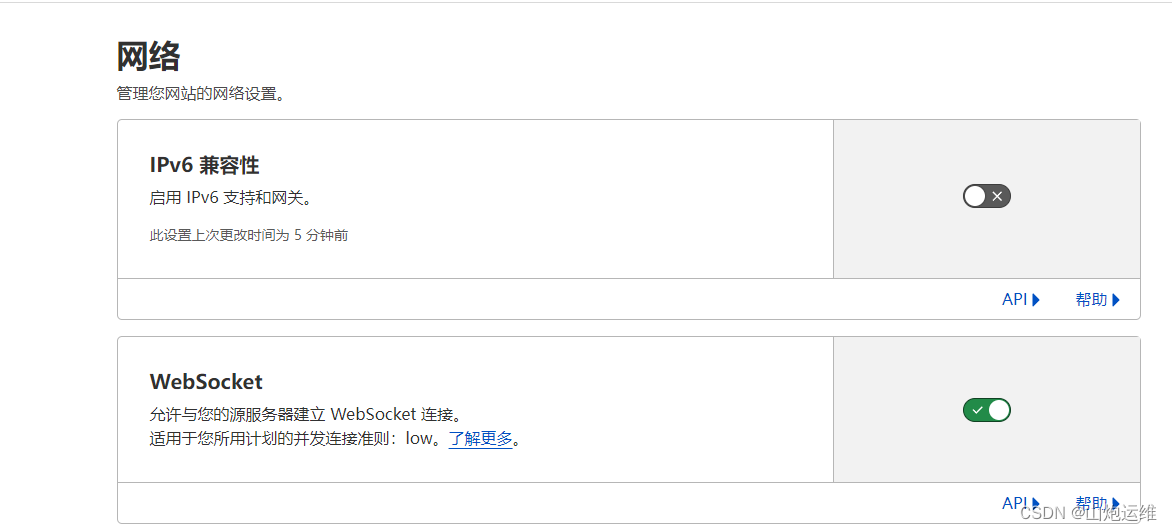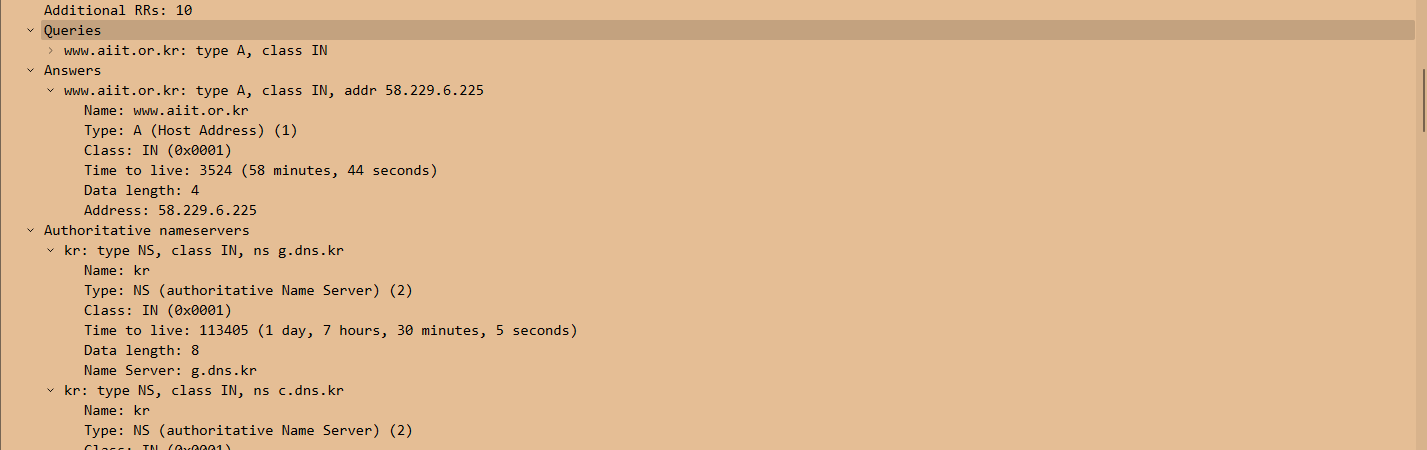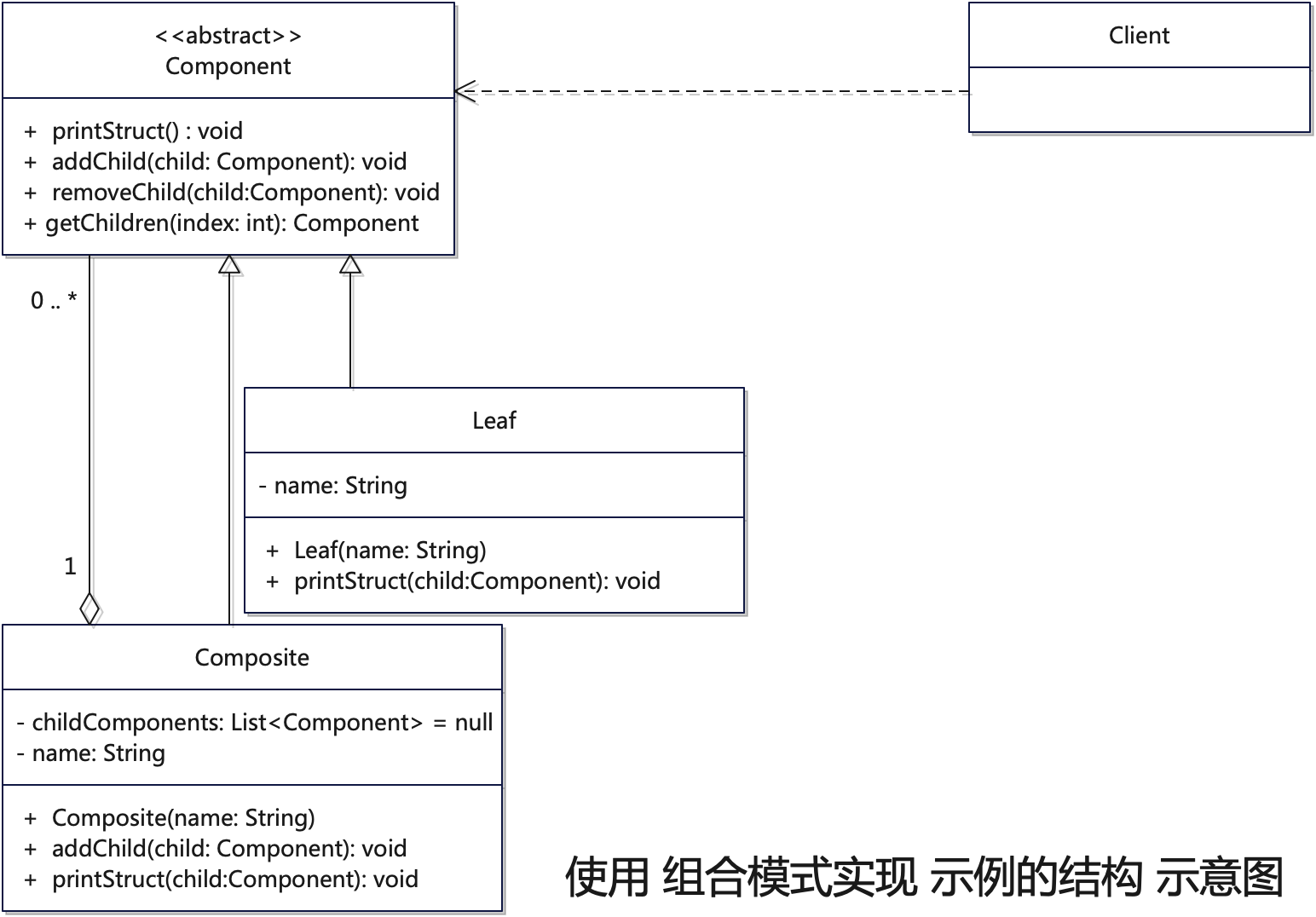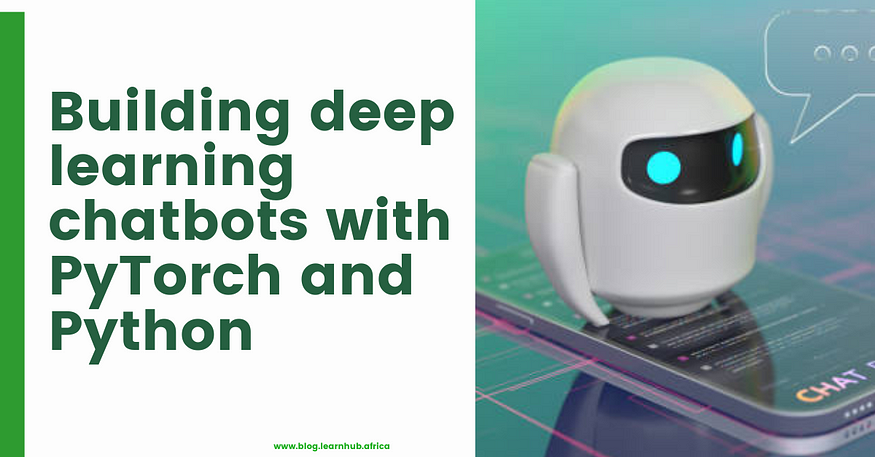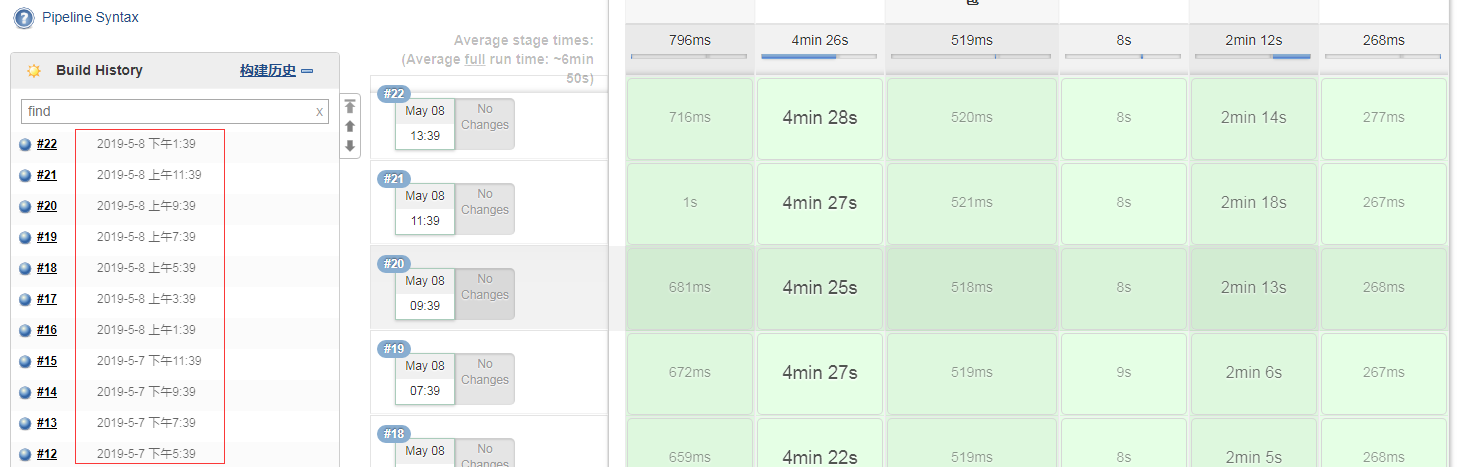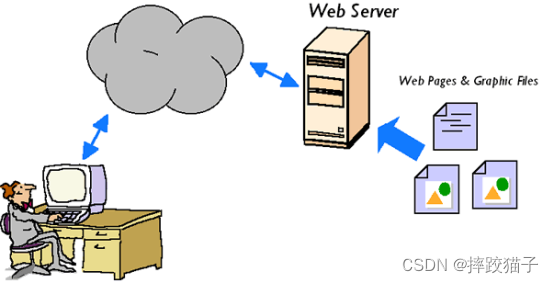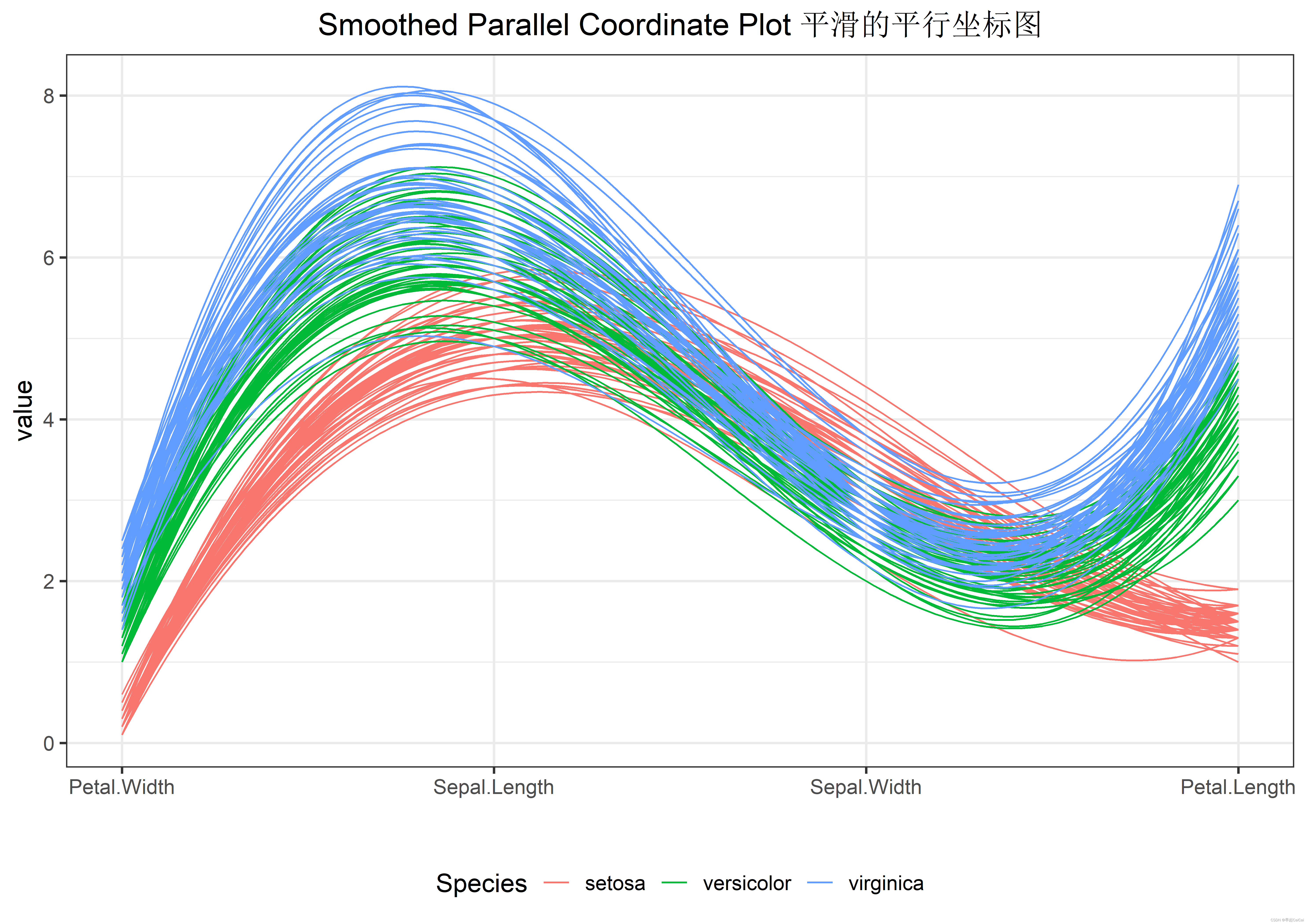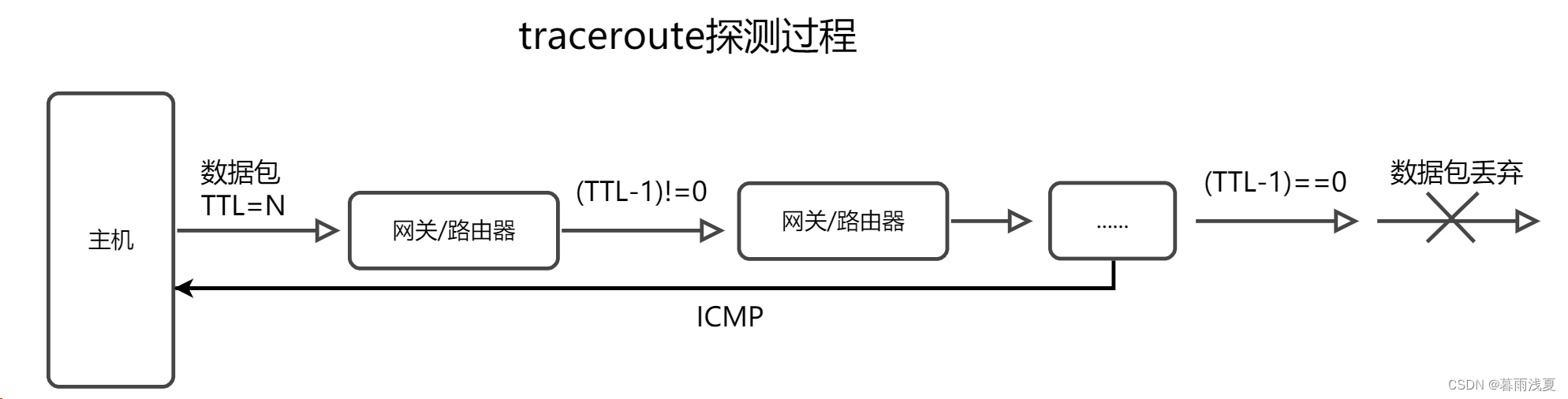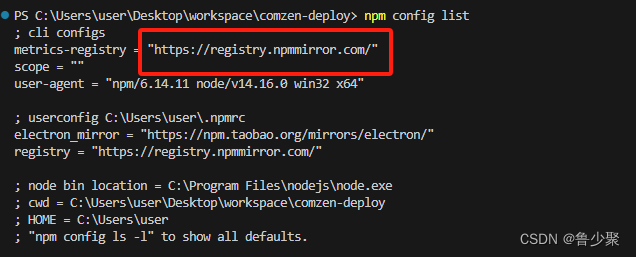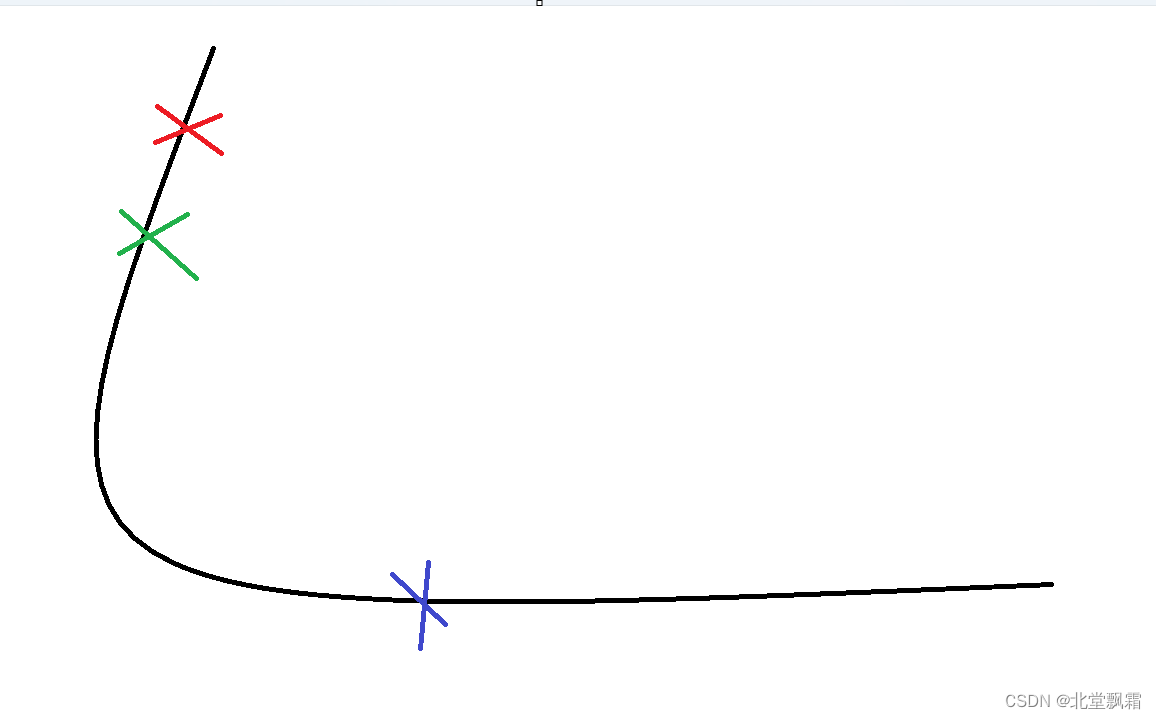“由于工作的需要,我要将部分纸质文件扫描到电脑上,不知道应该怎么操作会更方便呢?希望大家给我出出主意。”
随着科技的进步,电脑已经成为了我们日常生活和工作中不可或缺的工具。除了传统的文字处理和数据处理,电脑还可以用来扫描纸质文件,将其转化为数字格式,便于保存、编辑和分享。
电脑怎么扫描纸质文件?下方将给大家分享详细的操作步骤。希望能帮助大家更好地完成文件的扫描。

步骤一:安装扫描仪
如果想将纸质版文件扫描成电子版,最重要的是需要拥有一台扫描仪。如果电脑没有配备扫描仪,用户可以先购买一台符合需求的扫描仪。在购买时应注意扫描仪的分辨率、扫描速度以及是否支持彩色扫描等因素。安装扫描仪驱动程序时,请按照扫描仪附带的光盘或制造商的网站上的说明进行操作。
步骤二:连接扫描仪
Windows10怎么扫描文件到电脑?拥有扫描仪后,将扫描仪连接到你的电脑上。大多数现代扫描仪都通过USB接口与电脑连接。确保扫描仪的电源已打开,然后将扫描仪的数据线插入电脑的USB端口。

步骤三:打开扫描软件
将扫描仪连接完毕后,电脑怎么扫描纸质文件呢?用户先在电脑上打开扫描软件。大多数扫描仪都会附带一个预装的扫描软件,你可以在开始菜单或桌面上找到它。如果你没有附带扫描软件,你可以下载一个免费的扫描软件。
步骤四:设置扫描参数
下载完毕后,用户可以对扫描参数进行设置。在打开的扫描软件中,你需要设置扫描参数。这些参数包括分辨率(dpi)、颜色模式(黑白、彩色等)、文件格式(如JPEG或PNG)等。根据你的需求选择合适的参数。一般来说,对于高质量的打印输出,建议使用较高的分辨率。

步骤五:开始扫描
设置好参数后,点击【开始扫描】按钮。此时,扫描仪将开始工作,并将纸质文件转化为数字格式。等待扫描过程完成。这可能需要一些时间,具体取决于你的扫描仪速度和文件大小。
步骤六:保存文件
等待电脑将纸质文件扫描成电子文件后,可以选择将文件保存到电脑上的任何位置。在保存文件时,建议使用适当的文件名和文件类型,以便于以后查找和使用。

在日常的工作中,可能很多用户都需要将纸质文件扫描成电子文件。电脑怎么扫描纸质文件呢?上文已经为大家分享了详细的操作步骤。通过以上操作,用户可以轻松将纸质文件转化成数字格式,从而更方便的保存、编辑和分享。希望本文的分享可以有效帮助大家提高工作效率,减少纸张浪费。